Trợ giúp ngữ cảnh trong Word 2010
Trong chương này, chúng ta sẽ thảo luận về Trợ giúp ngữ cảnh trong Word 2010. Microsoft Office cung cấp nhiều phương pháp để gọi lên Helpkhi bạn cần. Chúng ta sẽ thảo luận một số phương pháp quan trọng trong chương này -
Trợ giúp về ngữ cảnh nhạy cảm
Đây là cách dễ nhất để nhận trợ giúp về bất kỳ tùy chọn nào có sẵn trên màn hình word. Bạn chỉ cần đưa con trỏ chuột qua một tùy chọn và đợi trong 2 giây, MS Word sẽ bật lên một bong bóng nhỏ giúp bạn cung cấp thông tin chi tiết về thao tác. Nếu word có trợ giúp bổ sung cho tùy chọn đó, thì nó cung cấp tùy chọnPress F1 for more help như được hiển thị bên dưới khi bạn đưa con trỏ chuột qua color fillLựa chọn. Bạn có thể nhấnF1 để được trợ giúp thêm về tùy chọn này.
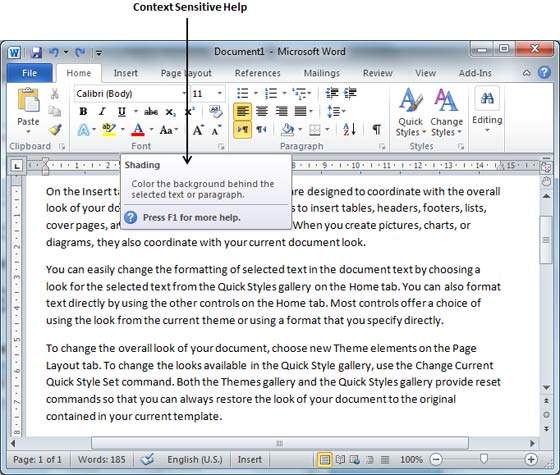
Sử dụng phím F1
Bạn có thể nhấn phím F1 khi đang làm việc gì đó và Office sẽ hiển thị các danh mục trợ giúp khác nhau như hình dưới đây. Bạn có thể tìm kiếm từ khóa bằng tùy chọn Tìm kiếm hoặc bạn có thể duyệt qua các danh mục được liệt kê để xem chi tiết một chủ đề -
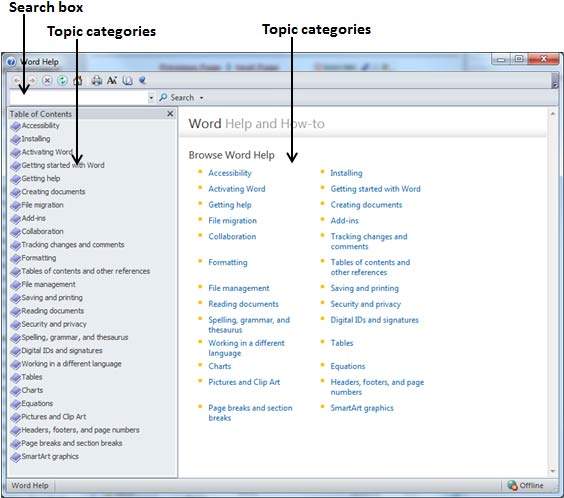
Sử dụng biểu tượng trợ giúp
Bạn cũng có thể có cửa sổ trợ giúp tương tự như được hiển thị ở trên, bằng cách nhấp vào biểu tượng Trợ giúp nằm ngay phía trên cạnh bên phải của dải băng như hình dưới đây -
Sử dụng tùy chọn trợ giúp
Bạn có thể giao tiếp với Microsoft bằng cách sử dụng Help tùy chọn có sẵn trong File tab.
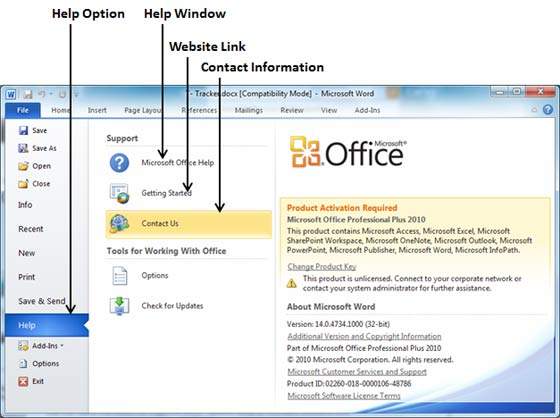
Như hình trên, bạn có thể sử dụng Microsoft Office Help để khởi chạy cửa sổ Trợ giúp hoặc Getting Started liên kết để truy cập trang web chính thức của Microsoft, nếu không, hãy sử dụng Contact us tùy chọn liên hệ với Microsoft qua email hoặc điện thoại.